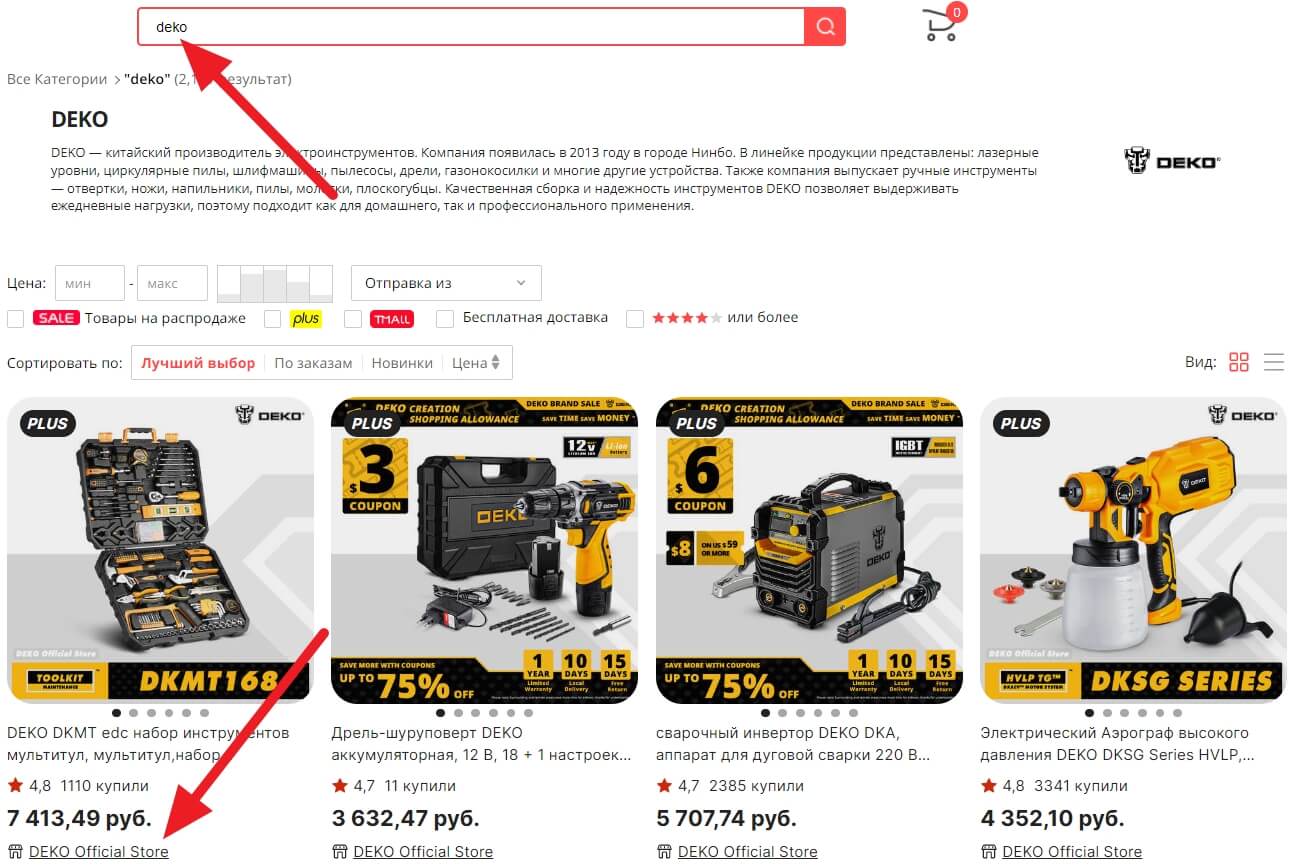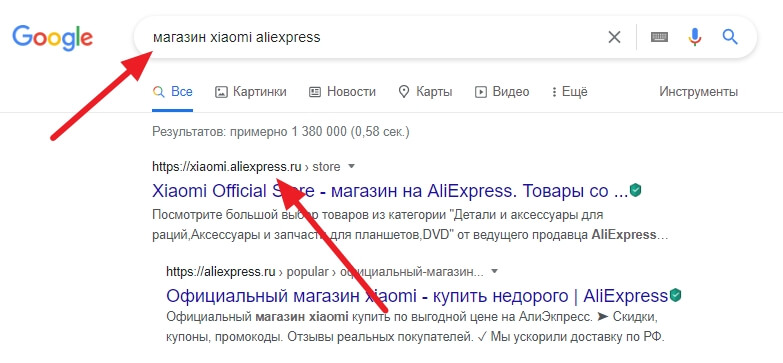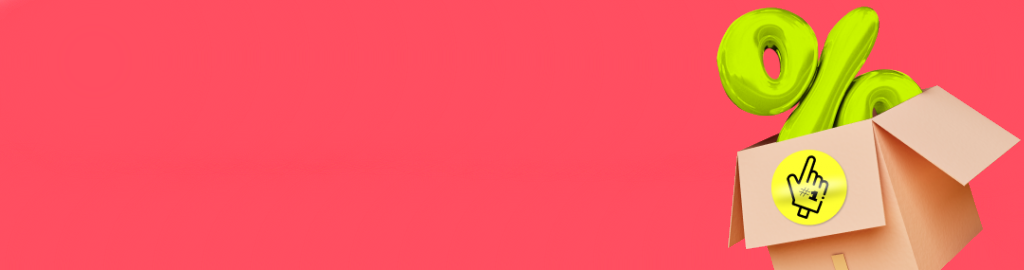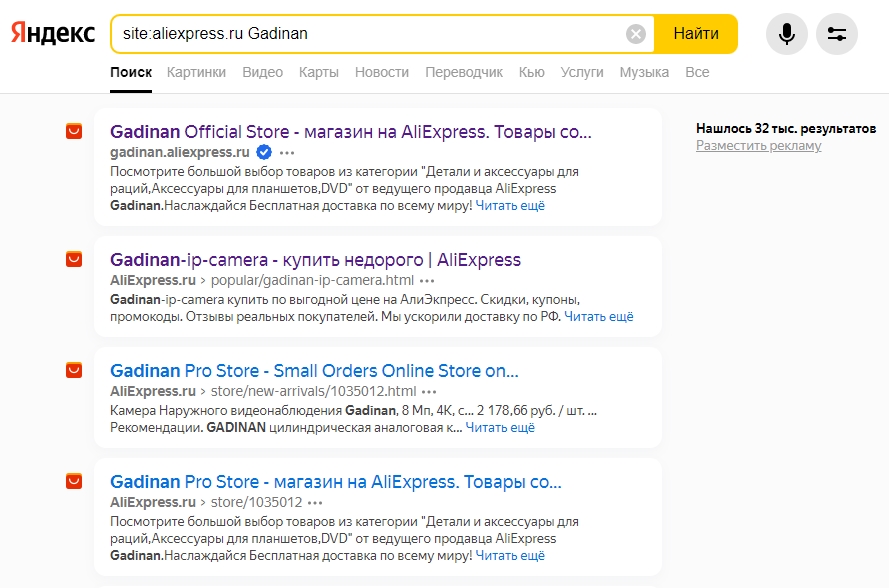Если вас заинтересовал какой-то товар, например, обувь, бытовая техника или новый гаджет, изображение которого вы нашли на просторах интернета или просто сфотографировали на мобильный телефон, то вам не составит труда найти и купить его.
Для осуществления задуманного понадобится компьютер или мобильное устройство — кому как удобно, а также изображение искомого объекта.
Изображение товара необходимо сохранить. Это не сложно. На компьютере кликните по картинке правой кнопкой мыши и выберите пункт меню «Сохранить изображение как». На мобильном устройстве нужно удерживать палец на изображении, а затем выбрать пункт «Сохранить изображение».
После этого можно приступать к поиску товара по фото. Давайте рассмотрим варианты и механизмы этого процесса.
Поиск через Google
Для поиска товара по фото в поисковой системе Google нужно перейти во вкладку поиска картинок, кликнуть по иконке с фотоаппаратом и загрузить картинку в появившееся окно. Кстати, вместо изображения, можно также использовать ссылку на него (кликните на фото правой кнопкой мышки и выберите пункт «Копировать URL картинки»).

В результате поиска система выдаст вам список сайтов, на которых было найдено похожее изображение. Вот пример поиска VR-очков по их изображению.
Осталось только выбрать надежный магазин, где вы купите этот товар.
Продвинем ваш бизнес
В Google и «Яндексе», соцсетях, рассылках, на видеоплатформах, у блогеров
Подробнее

Поиск через Яндекс
Переходим во вкладку поиска картинок в Яндексе. Здесь тоже нужно кликнуть по иконке фотоаппарата и загрузить картинку в появившееся окно.

Как видите, Yandex не уступает Google. Поисковик быстро находит товар на таких известных площадках, как Ozon, Wildberries, Aliexpress.ru, Яндекс.Маркет и других.
Поиск через TinEye
Это англоязычный поисковик от канадской компании, который ищет товары на европейских площадках. Интеллектуальная система поискового движка TinEye способна распознавать реплики, а также измененные копии искомого изображения. Для загрузки имеющийся картинки кликаем на стрелку, указывающую вверх с надписью Upload рядом, либо вводим адрес картинки в интернете в окошко справа.

Следует отметить, что для пользователей из России, в условиях современной геополитической обстановки, могут возникнуть сложности с покупкой того или иного товара, так как европейские площадки могут накладывать ограничения на оплату и отправку товаров в нашу страну.
Поиск через расширения для браузеров
Список рассмотренных выше способов поиска товара по изображению был бы неполон без упоминания расширений, через которые изображения искать немного удобнее.
Расширения – это специальные программы, которые добавляются в браузер и облегчают, в нашем случае, поиск по фото. Такие программы, как правило, используют для поиска вышеописанные сервисы, но запускают их автоматически. В результате находится все быстрее, но результаты поиска не будут отличаться от поиска через Яндекс, Google или TinEye.
Вот список нужных вам расширений с их описанием:
- Поиск по картинке. После установки в верхнем правом углу браузера появляется значок красной лупы. Кликнув правой кнопки мыши по изображению и выбрав поисковик, вы сразу переходите в результаты поиска.
- Поиск по картинке на Aliexpress. В этом приложении поиск ограничен только одним сайтом – Aliexpress. Здесь можно найти самые разные товары от китайских производителей. После инсталляции появляется значок с желтой лупой.
- Search by Image. После установки в верхнем правом углу Chrome появляется красный фотоаппарат. Принцип работы у расширения тот же.
- PhotoTracker Lite. После установки в верхнем правом угду браузера появится значок зеленой лупы.
Технология поиска одинаковая для всех приведенных выше расширений: нажимаем правой кнопки мыши на изображение, после чего выбираем пункт меню «Search by Image». После чего происходит обработка и выдача страницы с результатами.
Поиск по изображению через смартфон
Приложения для смартфонов позволяют использовать камеру устройства в режиме реального времени: зашел в приложение, открыл поиск, сфотографировал, получил ссылки на продавцов.
- Alibaba Mobile. Приложение доступно для смартфонов с операционными системами Android и iOs. Для поиска предмета необходимо сфотографировать его и затем просто получить результат поиска на сайте «Алиэкспресс».
- Photo Sherlock. Доступно как пользователям Android, так и владельцам смартфонов Apple. С помощью данной программы легко сделать фотографию искомого предмета или вещи, загрузить изображение и найти сайты, продающие данный товар.
- Search By Image. Тоже доступное для владельцев смартфонов с операционной системой Android и iOs приложение. Функционал позволяет сделать фотографию товара, а также загружать фото из галереи. Для этого нужно выбрать соответствующую команду: «Take photo» или «Image Galler» соответственно.
Современные поисковые движки легко справляются с задачей поиска искомого товара по фотографии. Этот инструмент также можно использовать для поиска описания того, что вы видите на картинке, что расширит ваш кругозор.
Читайте также:
Что такое Speedtest: проверяем скорость интернета
Голосовые переводчики онлайн — 6 лучших из бесплатных
Б/у, посредники и Китай: тренды 2023 года
На Алиэкспресс сотни разных магазинов, в том числе и популярных мировых брендов.
Как найти магазин на Алиэкспресс по названию?
Давайте узнаем как найти определённый магазин через поиск в мобильном приложении и с компьютера.
Как найти магазин на Алиэкспресс по названию
Как найти нужный магазин в приложении:
1. Переходим в мобильное приложение AliExpress.
2. Открываем главную страницу и в поисковой строке пишем название магазина (например, Baseus).
3. В верхней части экрана под надписью «Доверенный продавец» открываем любой товар.
4. На странице товара спускаемся чуть ниже «под отзывами» и «ответами» и нажимаем на кнопку «Перейти к магазину».
- Есть ещё функция Поиск по картинке на Алиэкспресс (подробнее в статье).
Как найти конкретный магазин продавца на Алиэкспресс с компьютера:
1. Открываем сайт Алиэкспресс и авторизуемся под своим логином и паролем.
2. В строке поиска пишем название магазина (например, Deko) и нажимаем на лупу.

3. Под стоимостью товара нажимаем на название магазина и попадаем на главную страницу.
Поиск магазина на Алиэкспресс по названию
Недостатком поиска в приложении и с компьютера является то, что в некоторых случаях попадаются другие магазины, не имеющие отношения к тому, что вы ищите.
К сожалению, Алиэкспресс до сих пор не внедрил адекватный поиск магазинов или хотя бы каталог магазинов (есть бренды на TMALL).
Поэтому, как ни странно, проще и быстрее найти магазин через поисковые системы Google или Яндекс.
Просто загуглите фразу «Магазин *название магазина* AliExpress» (например, «Магазин Xiaomi AliExpress»).
На первых позициях с большей долей вероятности вы найдёте нужный официальный магазин на Алиэкспресс.
Как найти магазин Shein и Zara на Алиэкспресс?
Официальный магазин Shein по ссылке — https://shein.aliexpress.ru/store/1159363
Но в 2023 году Shein отделился от Алиэкспресс и вряд ли в ближайшее время появится.
Что касается Zara, то на Алиэкспресс никогда не было официального магазина, иногда лишь попадаются копии вещей от других продавцов.
Понравившуюся вещь или заинтересовавший пользователя товар, например, обувь, бытовую технику, часы или диковинные девайсы, иной раз попадающиеся в социальных сетях, можно без проблем найти на просторах интернета и приобрести. Для осуществления задуманного понадобится компьютер или мобильное устройство — кому как удобно, а также изображение искомого объекта. Давайте рассмотрим все возможные варианты и механизмы поиска.
Поиск по изображению через компьютер
Чтобы отыскать определенную вещь через компьютер, придется прибегнуть к помощи одного из трех цифровых помощников: Google, Yandex, Tineye. В большинстве случаев первого вполне хватает: механизм отлично отлажен, можно задавать параметры поиска, ограничивая его одним сайтом, например, Aliexpress. Если же искомого результат достичь не получается, стоит прибегнуть к помощи остальных инструментов. Разберем их подробнее.
Через Google
Открываем Chrome, далее кликаем правой кнопкой мышки по искомому товару и выбираем пункт меню «Найти картинку (Google)». После этого поисковик предложит сайты, где встречается это изображение. Чтобы ограничить поиск определенным сайтом, необходимо ввести в строку поиска «site:» нужный адрес сайта и нажать иконку с лупой. В других браузерах шаги будут примерно такие же, как в предыдущем пункте. Нужно щелкнуть правой кнопкой мышки по изображению и выбрать пункт меню «Копировать адрес изображения». После этого открыть в программе сервис поиска изображений (вот он), кликнуть на значок фотоаппарата в поисковой строке, вставить из буфера обмена ссылку и, наконец, нажать «поиск по картинке». Поисковик выдаст перечень страниц, содержащих изображение товара.

Через Yandex
Опять-таки для поиска потребуется правая кнопка мыши. Кликаем ею по изображению, найденному в социальных сетях или других просторах интернета, выбираем пункт меню «Найти это изображение в Яндексе», после чего получаем список сайтов в качестве результата. Технология поиска через другие браузеры идентична механизму, описанному выше. Для этого при помощи соответствующего пункта в меню копируем URL картинки или адрес изображения. Заходим в Яндекс, а далее — в сервис по поиску изображений (вот он). Также нажимаем на значок фотоаппарата, в поле поиска вставляем скопированную ссылку и получаем перечень сайтов, содержащих изображение.

Через TinEye
Это канадский англоязычный поисковик, рассчитанный на поиск товаров на европейских площадках. Движок Match Engine, задействованный на сайте, способен распознавать в сети дубликаты, а также измененные копии искомого изображения. Итак, уже натренированным движением правой кнопкой мышки копируем адрес или URL изображения. После этого открываем сервис (а вот и он), в пале поиска «Upload or Enter Image URL» вставляем ссылку и нажимаем иконку «лупы». Сайт просканирует интернет и выдаст результат. Сайт позволяет также ограничить поиск определенным порталом, это делается с помощью пункта меню в поле «Filter by domain/collection».
Еще один способ отыскать определенный предмет в интернете — это скопировать его изображение на компьютер, а потом загрузить это изображение в поисковик. Технология одинаковая для всех приведённых выше сайтов. Нужно открыть соответствующий сервис в Google, Яндекс или TinEye. Нажать на значок фотоаппарата (у TinEye это будет иконка «Стрелка вверх»). Откроется окно загрузки изображения, нужно будет загрузить картинку с компьютера, после чего машина выдаст результат в виде списка сайтов.
Через расширение для браузера
Специальные программы, которые добавляются в браузер Chrome и значительно облегчают поиск по фото. Вот несколько таких программ.
Search by Image. Поиск осуществляется в Google, Yandex, Bing, Baidu и TinEye. После установки в верхнем правом углу Chrome появляется красный фотоаппарат.
PhotoTracker Lite. Разрешение ищет картинки в Google, Яндекс Картинки, Bing и TinEye. После установки появится значок зеленой лупы.
Поиск по картинке. Круг поиска фото примерно такой же, как в предыдущем разрешении. После установки в верхнем правом углу браузера появляется значок красной лупы.
Поиск по картинке на Aliexpress. Как нетрудно догадаться, здесь поиск ограничен только одним сайтом, зато каким! Это «Клондайк и Эльдорадо» всякого инфернального и причудливого «хлама». После инсталляции появляется значок с желтой лупой.
Дальнейшая технология одинаковая для всех приведенных выше программ: нажимаем правой кнопки мыши на изображение товара, после чего выбираем пункт меню «Search by Image». Секунда обработки и программа выдаст страницы с результатами.
«Хромированные» детали 12 полезных расширений для Google Chrome
Какие плагины (расширения) необходимы для комфортной работы в браузере Google Chrome?
Кстати, помимо алиэкспресс, есть еще несколько китайских сайтов, где можно найти «черта лысого». Это Taobao и 1688.com. Правда, есть нюанс — сайты на китайском языке. Поэтому для перевода можно воспользоваться одним из онлайн-переводчиков или разрешением для браузера Chrome. Механизм поиска такой же, как и у всех приведенных сервисов: для поиска товара нужно загрузить определенное изображение.
Поиск по изображению через телефон
Чтобы найти определенные предметы с помощью телефона, придется также осуществить несколько дополнительных телодвижений, а также задействовать встроенную камеру.
- Photo Sherlock. Это бесплатное приложение, доступное как пользователям с Андроидом, так и владельцам продукции Apple. Программа позволяет сделать фотографию искомого предмета или вещи, загрузить изображение и найти сайты, содержащие товар.
- Search By Image. Программа также доступна для Android и iOs. Однако функционал здесь немного шире: можно сделать фотографию товара, а можно загрузить из галереи. Для этого нужно выбрать соответствующую команду: «Take photo» или «Image Galler.
- Alibaba Mobile. Приложение также доступно для телефонов с разными операционными системами — Android и iOs. Задействует встроенную камеру телефона: предмет фотографируется и программа выдает результат поиска на китайском сайте.
Поиск одежды по изображению
Еще один важный штрих. Включим в наш обзор также полезную информацию для модников: где и как искать одежду. Это можно осуществить как с помощью компьютера, так и смартфона. Один из главных сайтов, выступающих в качестве модного подспорья, стал Clouty. Механизм поиска уже отработанный: выбираем фото с компьютера, загружаем в поле поиска и получаем нужный результат.
Прежде чем искать предметы одежды на мобильном устройстве, придется также проделать пару несложных манипуляций и установить приложение (для Android и iOs, соответственно). Например, Lamoda или ASOS. Каталоги сайта представлены мужской, женской и детской одеждой. Чтобы найти в них нужную вещь, можно загрузить изображение или воспользоваться камерой телефона.
Очки н-надо? ТОП лучших VR шлемов и очков 2023
Подборка лучших VR-очков и шлемом. Рассказываем про самые достойные модели с продвинутыми характеристиками
Нашли товар в интернете, но не устроила цена и не знаете где найти дешевле? В таком случае поможет поиск по снимку. В этой статье мы подробно опишем, как искать вещи по фотографии с телефона.
Найти вещь по фото
В каких интернет-магазинах искать?
WildberriesOzonЯндекс.МаркетAliExpressLamodaСима-ленд
Найти вещь
Содержание
- Как искать вещи по фото?
- Поиск по картинке в Google
- Поиск по картинке в Wildberries
- Ищем по фото на Aliexpress
- Для чего нужен поиск по фото?
- Заключение
Как искать вещи по фото?
Для того, чтобы найти определенную вещь нужно отталкиваться от того, где вы её изначально увидели. Может это было в магазине и вы просто сфоткали её, чтобы потом поискать на более дешевых ресурсах. Или же на Aliexpress, а у вас он сейчас не работает по каким-то причинам. В каждом из случаев есть свой выход. Рассмотрим для начала поиск в браузерах.
Итак, разберем два браузера пошагово. Начнем с Яндекса.
- Заходим в https://yandex.ru/images/ и кликаем на расширенный поиск, снизу выдвигается панель с настройками в каком городе искать и т.д. Жмем на «Картинки».
- Далее жмем на значок фотоаппарата.
- Появляется панель, где нам предлагают либо сразу перетащить фото на место. Либо же ввести адрес фотки.
Например, мы решили найти по картинке популярные лосины. Вставили её и нам сразу же показалась ссылка с названием «Лосины от Мироновой». Все верно и найдено за считанные секунды.
 Поиск по картинке в Google
Поиск по картинке в Google
Чаще всего выбирают именно его, потому что он чаще находит то, что нужно. Хотя они схожи и схема действий одинаковая.
- Заходим в поиск https://www.google.com/imghp, жмем «Картинки», кликаем символ фотокамеры.
- И опять же два варианта поиска. Кстати, чтобы искать по ссылке, на фото кликните правой кнопкой мыши. Там будет «Скопировать адрес ссылки». Его вставляем и по нему идет поиск.
- Для примера найдем картинку из фильма. Может она вам попалась и вы забыли его название или же вовсе не смотрели и вам интересно, что за фильм. Загружаем картинку и опа — «Малифисента» то, что мы искали.
- Появилось куча картинок и постеры с названием фильма.
Поиск по картинке в Wildberries
Спрос на такой поиск есть у всех популярных приложений, где мы совершаем покупки. У Вайлдберриз все довольно просто и понятно.
К примеру, мы искали референсы на Pinterest для новогодней фотоссесии и увидели, что для образа нужен белое вязанное платье. Вот такое же как на картинке снизу.
Чтобы найти такое же:
- Переходим в приложение. В данном случае мы показываем как сделать это через телефон. На компьютере особых отличий нет. Справа кликаем на знак фотоаппарата.
- Открывается камера и нам предлагают сделать фото или выбрать из галереи. Выбираем второй вариант, потому что он самый быстрый.
- Обрезаем фото и увеличиваем двумя пальцами, чтобы в кадре была только вещь.
- Как результат получаем кучу вариантов с подобной одеждой.
Ищем по фото на Aliexpress
Если вы не можете что-то найти, то на этом сервисе есть все и даже больше. Чего только не придумают и спрей вставляющийся в лимон и распыляющий таким образом сок. Различные штативы для телефона, цепляющиеся на дерево и прочее.
Так вот, вы нашли необычную кофейную кружку с двойным дном. В магазине она стоила 1200 рублей и для вас это дорого. Решив сфоткать и заглянуть на сайте потом, может будет дешевле вы не прогадали. На сайте они оказались по 300 рублей. Как же осуществить поиск?
- Итак, открывая приложение видим до боли знакомую иконку возле поиска. Жмем на знак фото.
- Открываем доступ к камере и загружаем фото и делаем в этот же момент.
- Поиск приложения показывает нам все возможные варианты и их цены.
Такой функцией оснащены все интернет — магазины. И если вы зайдете на Ozone, то принцип действия будет такой же.
Для чего нужен поиск по фото?
После того как была проведена аналитика заходивших в онлайн магазин пользователей их владельцы были удивлены. Если человек заходил на сайт и не находит нужный ему товар за минуту, то покидал его. И так происходило в 70 процентах из 100.
Конечно же, владельцы бизнесов были поражены как много клиентов они теряют. Поэтому и был придуман визуальный поиск. Эта функция значительно облегчила серфинг по сайту.
После внедрения было выяснено, что это значительно увеличивает конверсию и сокращает время на поиск.
Заключение
Для того, чтобы искать вещи по фото с помощью телефона, нужно установить приложения Wildberries, Lamoda, Яндекс.Маркет, Asos, AliExpress в них уже встроен сканер. Или воспользоваться поисковиками Яндекс или Google.
На главной странице AliExpress размещена удобная поисковая строка, благодаря которой покупатель с легкостью может найти интересующий его товар. Однако найти определенный магазин на AliExpress с помощью этой поисковой системы достаточно сложно.
Из-за постоянных сообщений об ошибке, посетителям сайта приходится искать другие способы поиска желаемого магазина. Мы собрали 4 способа сделать это и отсортировали их в порядке очередности (последний – самый действенный).
Как найти магазин на АлиЭкспресс по названию?
Несколько тысяч продавцов используют сервис АлиЭкспресс с целью торговли товарами. Эффективный и быстрый поиск требуемых магазинов – очень важная и полезная функция, интересующая большое количество потенциальных покупателей. Чтобы найти необходимого поставщика на данной торговой платформе, можно воспользоваться ее официальными сервисами – сайтом или мобильным приложением.
1. Для начала – попробовать сделать запрос на сайте AliExpress
Хоть поисковая система главной страницы маркетплейса предназначена преимущественно для поиска товаров, найти конкретный магазин благодаря ей тоже возможно! В данном случае поиску подлежат лишь официальные представители, которые занимаются продажей брендированных товаров, и продавцы, проверенные командой администрации интернет-платформы.
Такими магазинами, например, являются Snordic или ICEbear. Создав запрос в поисковой строке на главной странице сайта, система быстро и легко найдет данные магазины по названию и даст ссылки на найденные магазины.
К сожалению, найти некоторые магазины таким образом не всегда получается. В таком случае следует перейти ко второму способу.
Регистрируйся в Backit
и получай кэшбэк за онлайн-покупки
2. Попробовать поиск в мобильном приложении AliExpress
Веб- и мобильная разработка порой развиваются независимо друг от друга. За счёт этого приложение может выдавать пользователю больше информации по тому же запросу. В том числе так можно найти магазин на АлиЭкспресс.
Подобные функции для поиска интересующего поставщика доступны и пользователям мобильного приложения АлиЭкспресс. Функционал онлайн-сервиса для владельцев смартфонов и планшетов постоянно развивается и совершенствуется, ничем не уступая официальному сайту, доступному для компьютеров. Поэтому число пользователей мобильным приложением постоянно увеличивается.
Как и в компьютерной версии сайта, возможность поиска нужных магазинов ограничивается только официальными поставщиками. Принцип работы тот же: после ввода названия магазина в поисковой строке, на экране используемого мобильного устройства в результатах сразу появляется ссылка на профиль нужного поставщика.
Как найти продавца на Алиэкспресс другими способами?
Часто случается так, что найти желаемый магазин в поиске торговой платформы не удается. В таком случае разумным будет обратиться за помощью к сторонним ресурсам. Существует несколько способов, которые могут помочь.
3. По номеру магазина
Сервис AliExpress за последние годы достиг огромной популярности среди покупателей, поэтому нередко многие продавцы сами прилагают ссылку на уникальный номер магазина, помимо обычной рекламы товара.
Этот способ позволяет довольно легко отыскать нужный магазин на сайте. В адресной строке главной страницы сайта https://ru.aliexpress.com/ необходимо ввести store/******, где ****** – это указанной в рекламе товара уникальный номер магазина. получается ссылка вида https://ru.aliexpress.com/store/748379. Перейдя по ней, мы попадем на главную страницу конкретного магазина и можем совершить покупку.
4. По названию с помощью сторонних поисковых систем
Другим оперативным способом поиска необходимого магазина по его названию является применение популярных поисковых систем. Например, Google или Yandex. Алгоритм поиска очень прост. Нужно ввести в поисковую строку наименование магазина на английском языке и добавить слово «aliexpress». Первый же поисковый ответ, как правило, ведет на страницу с магазином. Данный способ является самым быстрым, удобным и эффективным, поэтому рекомендуется к применению.
Вариант для более опытных пользователей – ввести в выдаче специальный поисковый оператор “site:aliexpress.ru SHOPNAME“, где SHOPNAME – это название интересующего вас магазина.
В наше время возможности известных поисковых систем бесконечно разнообразны и технологичны. Нередко поисковая программа способна успешно произвести необходимый поиск, даже если пользователь указал неполное название магазина. Современные алгоритмы популярных систем для поиска могут значительно облегчить достижение результата пользователям торговой площадки.
Регистрируйся в Backit
и получай кэшбэк за онлайн-покупки
Как написать продавцу АлиЭкспресс?
Инструментарий сайта полон разнообразных полезных возможностей. Одна из таких – связь с продавцом торговой площадки без вмешательства администрации интернет-платформы. Чтобы связаться с продавцом напрямую, необходимо:
Перейти в свой личный кабинет в раздел «Мои заказы». В перечне покупок справа от наименования заказа найти столбец «Дополнительно». Далее там найти кнопку «Сообщение продавцу», на которую нужно кликнуть.
Если все действия выполнены правильно, пользователь попадает на страницу, где можно отправить сообщение продавцу. В текстовом поле имеется возможность приложить изображения. После заполнения нужного сообщения необходимо нажать кнопку «Отправить».
Идентичный алгоритм используется для связи с поставщиком и в мобильном приложении АлиЭкспресс. Единственной отличительной чертой является ограничение количества используемых символов в тексте – их число не должно превышать 3тыс. знаков.